
"Google Chrome" yra galinga ir funkcionali naršyklė, kuri turi masinį įrankį savo arsenale už išsamią nustatymą. Žinoma, pereinant prie naujo kompiuterio arba banalinio naršyklės iš naujo įdiegimo atveju nė vienas vartotojas nenori prarasti visų nustatymų, dėl kurių buvo išleistos jėgos ir laikas, taigi šis straipsnis aptars, kaip nustatymai gali būti išsaugoti "Google" Chromas.
Jei tokia informacija, pvz., Žymes, galima lengvai eksportuoti iš "Google Chrome", tada su naudotojo nustatymų išsaugojimu, kaip taisyklė, kyla sunkumų.
Kaip eksportuoti žymes iš "Google Chrome"
Kaip išsaugoti "Google Chrome" naršyklėje nustatymus?
Vienintelis būdas išsaugoti "Google Chrome" nustatymus yra naudoti sinchronizavimo funkciją, kuri saugo visus nustatymus ir sukaupė "Google Chrome" naršyklės duomenis "Google" paskyroje ir bet kuriuo metu perkelkite juos į kitą "Google Chrome" naudodami visą paskyrą.
Visų pirma, jei vis dar neturite "Google" paskyros (registruotu "Gmail" pašto dėžutės), reikės paleisti jį konfigūruoti sinchronizavimą šioje nuorodoje. Kai tik bus sukurta paskyra, galite pereiti prie pačios naršyklės sinchronizavimo.
Norėdami tai padaryti, viršutiniame dešiniajame kampe spustelėkite profilio piktogramą. Ekrane pasirodys nedidelis papildomas langas, kuriame reikia spustelėti mygtuką. "Prisijungti Chrome".
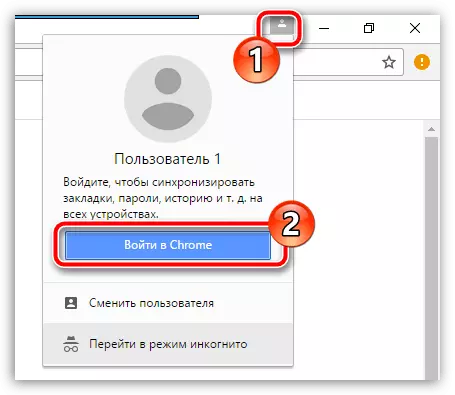
Ekrane pasirodys langas, kuriame bus reikalinga "Google" paskyros el. Pašto adreso įvedimui. Spustelėkite mygtuką "Toliau".
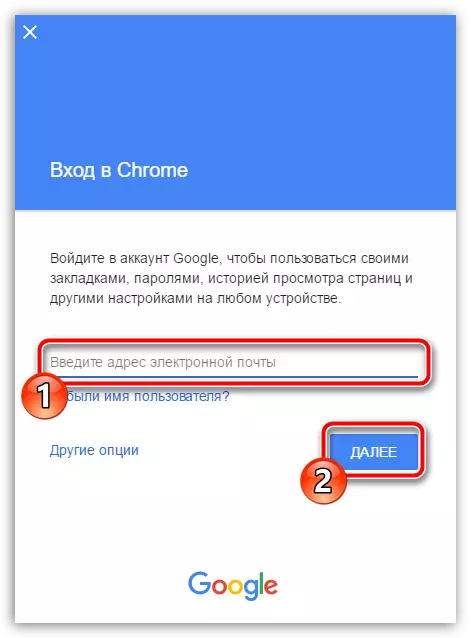
Toliau, bus paraginti įvesti slaptažodį, po to jūs taip pat paspausite mygtuką "Toliau".

Sistema informuos sėkmingą "Google" paskyros prijungimą ir sinchronizavimo pradžią. Spustelėkite mygtuką "GERAI" Uždaryti langą.

Viskas yra beveik pasiruošusi, tačiau turėsime įsitikinti, kad nustatymai sinchronizavimo funkcija yra įjungta naršyklės nustatymuose. Norėdami tai padaryti, viršutiniame dešiniajame naršyklės kampe spustelėkite mygtuką MENU, o tada į pop-up sąrašą, eikite į skyrių "Nustatymai".

Vieną kartą naršyklės nustatymų lange blokas bus viršutiniame lange. "Įėjimas" kurioje reikia pasirinkti mygtuką "Išplėstinė sinchronizavimo nustatymai".

Ekranas susidurs su langu su sinchronizavimo nustatymu, kuriame visi elementai sinchronizuojami iš naršyklės turi būti aktyvuota pagal nutylėjimą. Jei norite išsamiau konfigūruoti tam tikrų elementų aktyvumą, turėsite pasirinkti elementą viršutiniame rajone. "Pasirinkite objektus sinchronizavimui" ir tada pašalinkite paukščius iš tų elementų, kurie nesinešsos sistemos, bet tuo pačiu metu būtinai palikite paukštį šalia elemento "Nustatymai".

Tiesą sakant, apie tai yra sertifikuotas "Google Chrome" interneto stebėtojo nustatymų išsaugojimas. Dabar jūs negalite nerimauti, kad jūsų nustatymai dėl bet kokių priežasčių gali būti prarasta - nes jie yra saugiai išsaugoti "Google" paskyroje.
